في هذه التعليمات الصغيرة خطوة بخطوة "للدمى" سأوضح لك كيفية توصيل جهاز التوجيه بجهاز الكمبيوتر الخاص بك باستخدام كابل الشبكة. إذا كنا نتحدث عن كمبيوتر محمول ، فيجب أن يكون به منفذ إيثرنت. إذا لم يكن كذلك ، فيمكنك الاتصال عبر WiFi. في المستقبل ، هناك طريقتان لتكوين جهاز التوجيه - من خلال واجهة الويب الخاصة بلوحة التحكم أو باستخدام الأداة المساعدة الموجودة على القرص المضغوط. سأقوم بتحليل اتصال أجهزة التوجيه عبر سلك الشبكة باستخدام مثال TP-Link TL-WR740N و TL-WR741ND ، لكن هذا الدليل مناسب لأي طراز.
توصيل جهاز التوجيه بجهاز كمبيوتر عبر كابل الشبكة
الخيار الأول هو توصيل جهاز التوجيه بالكمبيوتر باستخدام كابل الشبكة ، والذي تم تضمينه في المربع لأي جهاز من هذا النوع. عادةً لا يحتوي الكمبيوتر الشخصي الثابت على وحدة لاسلكية ، لذلك يُنصح بتوصيله بسلك.
في هذه الحالة ، يجب أن تراقب بدقة الغرض من المنافذ - أي الموصلات الموجودة في الجزء الخلفي من علبة جهاز التوجيه.
- WAN - تستخدم لتوصيل كبل من مزود الإنترنت به
- LAN - للحصول على patchcord من الكمبيوتر
سنخبرك بالمزيد حول تخصيص منافذ WAN و LAN بشكل منفصل.
نخرج سلك الإنترنت الذي تم إدخاله مسبقًا مباشرة في الكمبيوتر ونوصله بمنفذ جهاز التوجيه ، والذي تم تمييزه على أنه WAN. غالبًا ما يكون له لون مختلف عن الآخرين. اقرأ بشكل منفصل عما يجب فعله إذا لم يتم اكتشاف السلك في جهاز التوجيه.

بعد ذلك ، نأخذ كبل Ethernet بطرفين مجانيين من صندوق جهاز التوجيه. نقوم بإدخال جانب واحد في موصل شبكة الكمبيوتر - إلى المكان الذي اعتاد أن يذهب إليه السلك من الموفر ، والذي تم إحضاره إلى شقتك عند اتصال الإنترنت. إنه موجود في الجزء الخلفي من علبة الكمبيوتر. على الكمبيوتر المحمول ، تحتاج إلى البحث عنه من الخلف أو الجانب

نقوم بتوصيل الطرف الآخر بأي من عدة منافذ LAN على جهاز التوجيه. يشار إليها بالأرقام وغالبًا ما يتم تمييزها بلون واحد.

تركيب راوتر تي بي لينك بالكابل
بعد ذلك ، تحتاج إلى إجراء الإعدادات المناسبة على الكمبيوتر حتى يتصل بالموجه. للقيام بذلك ، على Windows ، انتقل على طول "الطريق"
"ابدأ - لوحة التحكم - الشبكة والإنترنت - مركز الشبكة والمشاركة - إدارة اتصالات الشبكة - تغيير إعدادات المحول." هنا نرى "اتصال محلي". انقر بزر الماوس الأيمن فوقه ، وانتقل إلى "خصائص" وافتح "بروتوكول الإنترنت الإصدار 4".
إذا تمت كتابة شيء ما هنا ، فإننا نعيد كتابته بعناية على الورق ، وبعد ذلك نضع علامة اختيار على "الحصول على عنوان IP" و "الحصول على خوادم DNS" - تلقائيًا

نحن نحفظ جميع المعلمات.
كيفية توصيل جهاز التوجيه TP-Link بجهاز الكمبيوتر المحمول عبر شبكة WiFi؟
في كثير من الأحيان ، لا يمكن توصيل جهاز التوجيه بالكمبيوتر المحمول عبر الكابل ، نظرًا لأن الأخير لا يحتوي على موصل مناسب في العلبة. لكن هذه ليست مشكلة ، لأن جميع أجهزة توجيه TP-Link الحديثة لديها القدرة على القيام بذلك عبر WiFi. بمجرد توصيله بالشبكة ، سيبدأ في توزيع شبكة لاسلكية باسم مثل "TP-LINK_XXX" ، وهي مفتوحة للاتصال.
قبل الاتصال ، أوصي بإعادة ضبط جهاز توجيه TP-Link بحيث تعود جميع الإعدادات إلى إعداداتها الافتراضية. يتم ذلك باستخدام زر "إعادة تعيين".
ولكن عليك أولاً ، كما في الحالة الأولى ، الانتقال إلى "تغيير إعدادات المحول" ، وهذه المرة فقط حدد "اتصال الشبكة اللاسلكية" للتعديل

وقمنا أيضًا بتعيين مربعات الاختيار على "تلقائي".
بعد ذلك ، نقوم بالاتصال بشبكة TP-Link اللاسلكية. يحدث في التعديلات الأحدث أنه لا يزال محميًا بكلمة مرور (PIN) - إذا كان الأمر كذلك ، فيمكنك العثور عليه على ملصق على العلبة.
كيفية توصيل جهاز TP-Link router بجهاز كمبيوتر بدون قرص؟
أسهل خيار لمزيد من الإجراءات هو فتح مستعرض وإدخال عنوان IP الذي توجد عليه لوحة إدارة جهاز التوجيه. بالنسبة لـ TP-Link ، في معظم الحالات ، يكون 192.168.0.1 ، ولكن في بعض الطرز يكون أيضًا 192.168.1.1 - يمكنك توضيح ذلك على الملصق الموجود في الجزء السفلي من الجهاز. يوجد أيضًا تسجيل دخول بكلمة مرور للدخول.

بعد الدخول إلى لوحة التحكم ، يكفي تشغيل معالج الإعداد السريع والمتابعة خلال عملية الاتصال بالإنترنت بأكملها خطوة بخطوة:
- حدد نوع الاتصال
- أدخل البيانات للحصول على إذن
- تكوين شبكة wifi
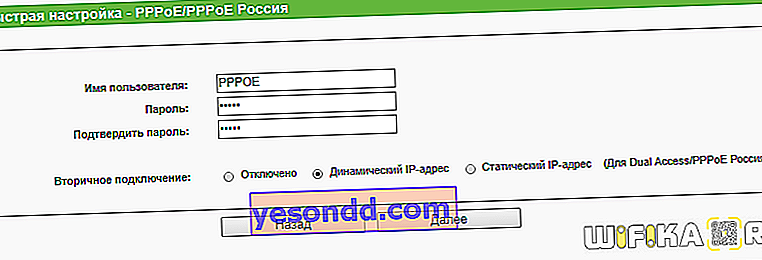
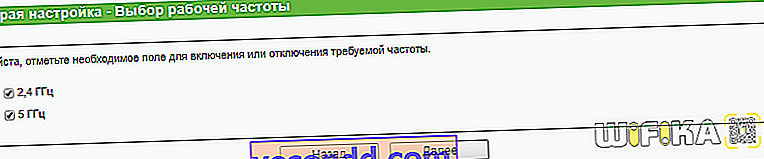
لمزيد من المعلومات حول تثبيت جهاز توجيه TP-Link بدون قرص من خلال مستعرض على جهاز كمبيوتر أو كمبيوتر محمول ، راجع المقالات حول
- تكوين جهاز توجيه TP-Link
- توصيل تي بي لينك آرتشر C20
- تكوين جهاز التوجيه من خلال أداة Windows
